Запуск CorelDRAW выполняется стандартными для Windows способами: с помощью главного меню (в нем при установке пакета появляется новая группа команд, в которую включена и команда запуска CorelDRAW), с помощью ярлыка, расположенного на рабочем столе, или двойным щелчком мыши на значке файла, имеющего расширение, ассоциированное в процессе установки CorelDRAW с этой программой (как правило, это файлы с расширениями .CDR, .CMX, .WMF).
Подробнее со способами запуска программ можно ознакомиться в любом пособии по операционной системе Windows.
После запуска программы на экране открывается представленное на рис. 1 главное окно CorelDRAW с основными элементами пользовательского интерфейса.
В CorelDRAW очень развит механизм настройки рабочей среды. На рис. 1 рабочая среда представлена так, как она выглядит непосредственно после установки программы в системе. Добавлено только несколько пристыковываемых окон.
В соответствии со стандартами Windows под строкой заголовка окна располагается строка меню. В CorelDRAW меню очень сложное, с большим числом подменю и команд. Как и в любой другой программе, меню обеспечивает доступ к большинству функций CorelDRAW, но очень многие действия могут выполняться и без него.
Строение окна программы CorelDraw и предварительная настройка интерфейса
Еще более запутывает пользователя возможность неограниченной настройки меню — при желании любые команды и инструменты CorelDRAW можно переместить в любое меню. Поэтому в последующих уроках мы будем в первую очередь знакомиться с приемами работы без меню, обращаясь к его командам только в случае необходимости.
В левой части рабочего пространства расположен специфический для продуктов фирмы Corel элемент интерфейса — так называемый набор инструментов (toolbox). Формально являясь просто одной из множества инструментальных панелей программы, фактически он предназначен для выбора рабочего режима и поэтому используется чаще других. Выбор режима осуществляется щелчком мышью на одной из кнопок набора инструментов — это называется выбором инструмента. С выбора инструментов начинаются практически все действия пользователя нал объектами изображения.

Рис. 1 Рабочая среда пользователя CorelDRAW
Некоторые кнопки инструментов снабжены треугольником в нижнем правом углу. Это — указание, что на самом деле с кнопкой связан не один, а несколько инструментов. Чтобы увидеть их все, вместо быстрого щелчка кнопкой мыши ее следует нажать (отпустив только после паузы в одну-две секунды) — на экране раскроется панель конкретного инструмента. На рис. 2 представлена панель, раскрывающаяся кнопкой инструмента Fill (Заливка).

Рис. 2 Панель инструмента Fill в раскрытом состоянии
Чтобы выбрать инструмент, достаточно щелкнуть на его кнопке. Как правило, каждому из инструментов соответствует своя форма указателя мыши.
В расположенной под строкой меню стандартной панели инструментов (toolbar) расположены элементы управления, соответствующие наиболее часто выполняемым командам: открытию, сохранению и закрытию файлов иллюстраций, операциям с системным буфером обмена, режимам и масштабу просмотра иллюстраций. Ниже стандартной панели инструментов по умолчанию располагается панель атрибутов (property bar).
Она представляет собой совокупность элементов управления, соответствующих управляющим параметрам выделенного объекта и стандартным операциям, которые можно выполнить над ним с помощью выбранного инструмента. Содержимое панели атрибутов постоянно меняется; в последующих уроках мы будем уделять ей очень много внимания, так как она является основным рабочим инструментом пользователя.
Вдоль правой границы окна расположена экранная палитра цветов (color palette). Она применяется для задания цвета заливки и обводки объектов иллюстрации. У нижнего края окна CorelDRAW находится строка состояния (status bar). В ней в процессе работы выводятся сведения о выделенном объекте и много вспомогательной информации о режиме работы программы.
Строку состояния можно переместить в любое другое место рабочего пространства, но опыт показывает, что удобнее всего работать, когда строка состояния располагается внизу.
Основная часть рабочего пространства CorelDRAW отведена для размещения окон документов (drawing windows) CorelDRAW. После создания документа CorelDRAW (см. ниже) в таком окне видно только изображение печатной страницы, на которой будет размещаться иллюстрация. Границы страницы показаны в виде рамки с тенью, однако они не являются элементом изображения.
Объекты, из которых будет далее строиться иллюстрация, должны располагаться в пределах этих границ. Остальное пространство окна иллюстрации имеет свое название — рабочий стол — и используется обычно как временное хранилище объектов. Размер рабочего стола CorelDRAW значительно больше, чем его видимая на экране часть.
Для просмотра невидимой части окна служат полосы прокрутки, расположенные по правому и нижнему краям окна документа. Слева от горизонтальной полосы прокрутки располагаются элементы управления, позволяющие переходить между отдельными страницами многостраничных документов — кнопки и ярлычки с названиями страниц, вместе образующие так называемый навигатор.
На левом и верхнем краях окна документа расположены координатные линейки (rulers), служащие для измерения координат объектов и размещения направляющих. Огромную роль в интерфейсе CorelDRAW играют пристыковываемые окна (dockers), в свернутом виде представляющие собой ярлычки с названиями, расположенные слева от экранной палитры цветов.
По своим функциям они напоминают диалоговые окна, но в отличие от большинства диалоговых окон могут постоянно присутствовать в рабочем пространстве. Мы будем знакомиться с пристыковываемыми окнами по мере освоения приемов работы с объектами CorelDRAW. Пока отметим, что пристыковываемые окна могут располагаться как в середине рабочего стола, так у одного из его краев («пристыковываться» к краю). В свернутом виде от пристыковываемого окна виден только заголовок или, если окно пристыковано, — только ярлычок с названием. Это позволяет компактно располагать в рабочем пространстве большое число элементов управления.
Источник: assistantstudent.wordpress.com
Основные элементы интерфейса программы CorelDRAW
Программа CorelDraw является мощным графическим редактором. Она располагает множеством уникальных функций и инструментов для полноценной работы в ней. Эта программа постоянно обновляется (существует уже полтора десятка версий) и пополняется дополнительными функциями и возможностями. Мы намеренно не рассматриваем какую-то одну версию программы.
Нам важно познакомить читателя с основными элементами программы CorelDraw, которые являются незыблемыми независимо от версии, а также основными принципами работы в ней. Также предлагаем основные понятия программы CorelDraw использовать на двух языках: русском и английском.
После первого запуска CorelDRAW перед вами появится главное окно программы и диалоговое окно (рис.2.1). Оно предлагает выбрать вид работы, к которой вы собираетесь приступить, нажав на соответствующую кнопку. Рассмотрим их более подробно.
— Создать (New Graphic). Создается пустой документ с параметрами страницы, принятыми по умолчанию.
— Открыть последнюю (Open Last Edited). В программу загружается последний из тех документов, который вы открывали в прошлый раз.
— Открыть (Open Graphic). На экран выводится диалоговое окно открытия файла, в котором выбирается для редактирования любой файл.
— Шаблон (Template). Открывается окно мастера, обеспечивающее выбор шаблона документа (то есть заготовки стандартного типа) из библиотеки. В поставку CorelDRAW включено множество таких шаблонов: от рекламной брошюры до визитных карточек.
— Учебник CorelTUTOR (CorelTUTOR). Запускается небольшая обучающая программа, в которой на примере создания несложной иллюстрации пользователь осваивает основные приемы работы в CorelDRAW и узнает возможности программы.
— Что нового? (What’s New). Если вы переходите на новую версию CorelDRAW и уже имеете опыт работы с этой программой, то данная кнопка позволяет вкратце ознакомиться с возможностями новой версии.
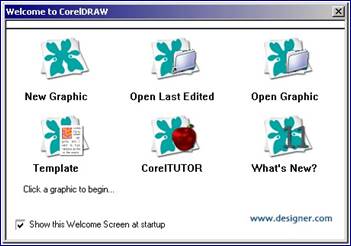
Рис. 2.1 Диалоговое окно в программе CorelDRAW
Главное окно программы с открытым документом изображено на рис. 2.2.
Рис. 2.2 Интерфейс программы CorelDRAW
При знакомстве с программой CorelDRAW мы встречаемся с такими объектами, как Главное меню, Панель инструментов, Панель управления, Панель свойств, Палитра цветов, Строка состояния, Докеры, Контекстное меню. В CorelDRAW так много команд и режимов, что если поместить их все в главное меню, оно стало бы чересчур многоуровневым. Доступ к большей части функций программы CorelDRAW осуществляется не из главного меню, а с помощью других элементов интерфейса: панелей управления, докеров, палитр и диалоговых окон. Главное меню преимущественно управляет этими элементами и содержит команды, стандартные для любого приложения Windows.
Рассмотрим более подробно каждый из данных элементов программы.
Главное меню (Main menu)
Главное меню включает в себя (рис. 2.3):
- Файл (File). Открытие, закрытие, импорт, экспорт и сохранение файлов.
- Правка (Edit). Работа с буфером обмена и внедренными объектами, команды дублирования и поиска объектов.
- Вид(View). Режимы просмотра документа и переключение видимости различных вспомогательных линий разметки страницы.
- Макет(Layout). Работа со страницами документа.
- Упорядочить (Arrange). Управление взаимным расположением объектов.
- Эффекты(Effects). Некоторые специальные эффекты.
- Растровые изображения(Bitmap). Работа с импортированными точечными изображениями.
- Текст(Text). Команды по размещению и форматированию текста.
- Сервис (Tools). Настройки интерфейса и режимов CorelDRAW, цветовых палитр, вызова различных библиотек, макрокоманд и т.п.
- Окно (Window). Стандартные команды управления несколькими открытыми окнами документов, а также список большинства докеров и цветовых палитр.
· Помощь (Help). Вызов справочной системы.

Рис.2.3. Панель главного меню программы CorelDRAW

Панель инструментов
Вдоль левого края главного окна программы располагается панель инструментов. Нажатие на кнопку этой панели (выбор инструмента) указывает программе каким видом работ вы намерены заниматься. Перечислим инструменты (или их группы), представленные кнопками на панели инструментов (рис.2.4).
· Указатель (Pick). Предназначен для выделения тех объектов иллюстрации, с которыми вы собираетесь работать. Все команды редактирования CorelDRAW действуют только на выделенные объекты.
· Редактирование формы ( Shape Edit). Инструменты для коррекции формы контуров.
· Масштаб (Zoom). Группа инструментов управления отображением иллюстрации в окне документа: ее масштабом и видимым фрагментом.
· Кривая (Curve). Инструменты создания контуров.
· Прямоугольник (Rectangle). Рисование прямоугольников.
· Эллипс (Ellipse). Рисование эллипсов.
Рис.2.4 Панель инструментов программы
· Многоугольник (Polygon). Рисование многоугольников.
· Простые фигуры (Basic Shapes). Инструменты рисования и редактирования простых фигур.
· Текст (Text). Ввод и редактирование текста.
· Интерактивные инструменты (Interactive Tools). Инструменты создания эффектов и их интерактивного редактирования.
· Пипетка (Eyedropper). Группа из двух инструментов, предназначенных для копирования атрибутов обводки или заливки объектов и присвоения их другим объектам.
· Обводка (Outline). Эта группа не включает «инструменты» в прямом смысле, поскольку они не предполагают никаких дальнейших действий в окне документа. Элементы управления данной группы присваивают выделенному объекту предопределенные атрибуты обводки или вызывают диалоговые окна для их тонкой настройки.
· Заливка (Fill ). Об инструментах указанной группы можно сказать то же самое, что и о предыдущей группе. Это, по сути, команды вызова диалоговых окон различных типов заливок.
· Интерактивная заливка (Interactive Fill ). Инструменты для присвоения объектам заливок и их интерактивного
Обратите внимание, что на пиктограммах некоторых из кнопок есть черная треугольная стрелка (она расположена в правом нижнем углу кнопки), показывающая, что за этим инструментом скрывается еще несколько.
Панель управления
Панели управления давно стали неотъемлемой частью интерфейса современных программ. Они ускоряют доступ к наиболее часто используемым функциям программы. На экране компьютера панель управления находится под главным меню. По умолчанию на экране находится только стандартная панель управления.
Она содержит кнопки команд, используемых для любых видов работы: создания, открытия, сохранения, импорта, экспорта и печати документов, работы с буфером обмена, отмены ошибочных действий, установки масштаба отображения в окне документа. В CorelDRAW можно также создать любое количество настраиваемых панелей управления, поместив на них кнопки команд, которыми чаще всего приходится работать (рис. 2.5).

Рис. 2.5 Панель управления
Панель свойств
Панель свойств – это исключительно удобное средство доступа к большинству функций программы (рис.2.6). Содержимое панели свойств зависит от выбранного инструмента и соответствует его назначению. Использование панели свойств очень ускоряет работу, поскольку позволяет избежать обращения к многочисленным диалоговым окнам и командам меню. Она предоставляет именно те настройки, которые соответствуют выполняемому действию. Попробуйте выбирать различные инструменты на панели инструментов и понаблюдайте, как изменяется панель свойств.

Рис. 2.6 Панель свойств программы CorelDRAW
Палитра цветов
Вдоль правого края главного окна программы располагается палитра цветов (рис. 2.7). Она состоит из множества образцов квадратной формы. В палитре удобно хранить цвета, используемые в иллюстрации.
Это сводит к необходимому минимуму их количество и обеспечивает легкость редактирования цветов и управления ими.

Палитры цветов в CorelDRAW выполняют ту же функцию, что и палитра художника. Они предназначены для хранения цветов и назначения их обводкам и заливкам объектов иллюстрации.
Рис. 2.7 Палитра цветов в программе CorelDRAW
Строка состояния
Строка состояния отображает важную информацию относительно выделенных объектов иллюстрации и содержит подсказки для пользователя (рис.2.8), а именно:
· Краткая подсказка по работе с выбранным инструментом;
· Координаты курсора мыши;
· Информация о выделенном объекте;
· Изменение геометрических размеров и координат объектов в процессе трансформирования;
· Цвета заливки выделенных объектов;
· Цвет и толщина обводки выделенных объектов.

Рис. 2.8 Строка состояния программы CorelDRAW
Докеры
Докер – изобретенный разработчиками CorelDRAW новый тип элемента интерфейса, впервые появившийся в восьмой версии программы. Он был призван полностью заменить плавающие палитры (свитки), существовавшие в программе начиная с третьей версии. Докеры намного удобнее своих предшественников (рис. 2.9).

Рис. 2.9 Внешний вид Докера объектов
Контекстное меню

Контекстное меню вызывается щелчком правой кнопки мыши на объекте иллюстрации или элементе интерфейса CorelDRAW (рис.2.10). Оно, как и панель свойств, позволяет значительно ускорить работу за счет быстрого доступа к командам, применимым к конкретному объекту или элементу управления.
Рис. 2.10 Контекстное меню
В зависимости от выбранного объекта или элемента интерфейса, контекстное меню содержит различные команды, и мы будем рассматривать их по мере изучения программы.
Источник: poisk-ru.ru
Основные элементы интерфейса coreldraw x6

Главное достоинство CorelDRAW X6 — исключительно широкие возможности и простые приемы создания и обработки векторных объектов. В этой теме мы познакомимся с основными понятиями, используемыми в программе. После этого мы изучим основные элементы управления программой. В последующих темах изучаются приемы работы с программой по созданию и обработке как отдельных векторных объектов, так и рисунков и пиксельных иллюстраций.
Основные понятия векторной графики
Будем использовать следующие общепринятые в компьютерной графике понятия, использующиеся при работе с программой:
- объект (Object) — элемент рисунка, такой как изображение, контур, линия, текст, кривая или символ;
- рисунок (Drawing) — иллюстрация, которую вы создаете в CorelDRAW X6: например логотип, плакат, рекламный листок;
- векторная графика (Vector graphics) — иллюстрация, описывающаяся при кодировании математическими формулами, определяющими положение объекта, его форму, параметры обводки и заливки;
- пиксельная графика (Bitmapped Graphics) — изображение, представляющееся состоящим из совокупности точек (пикселов); при сохранении на диск кодируется цвет каждого пиксела;
- пристыкованная панель (Docker) — диалоговое окно, которое вызывается для выполнения конкретной работы и которое закрепляется в правой части экрана или может находиться в свободном состоянии;
- раскрывающаяся кнопка (Flyout) — кнопка инструмента, содержащая функциональные инструменты;
- заголовочный текст (Artistic text) – небольшой текстовый блок, к которому можно применить различные эффекты;
- абзацный текст (Paragraph text) – текстовый блок, к которому можно применить форматирование абзацев.
< p>Как известно, векторные изображения строятся из объектов. В качестве объектов используются открытые и замкнутые контуры, стандартные фигуры (прямоугольники, эллипсы, многоугольники и др.), изображения сложной формы, полученные в результате применения различных команд и эффектов к простым объектам. Контур может иметь обводку или быть прозрачным.
Замкнутый контур и стандартный объект дополнительно могут иметь внутреннюю заливку. CorelDRAW X6 всегда позволяла выполнять разнообразные заливки объектов: сплошные, градиентные, текстурные и многие другие. Эта тенденция продолжает сохраняться. Форму объекта, а также параметры контура и заливки после создания можно редактировать.
При сохранении векторной иллюстрации на диск графическая информация кодируется с использованием математических формул, описывающих форму контура каждого объекта. Это позволяет создавать файлы существенно меньшего объема по сравнению с пиксельными изображениями. Кроме того, при редактировании объектов не возникает искажений и погрешностей. Векторные иллюстрации можно выводить на печать с максимальным разрешением печатающего устройства. Отмеченные достоинства векторных изображений вызывают повышенный интерес к программам для их создания, наиболее известной из которых и является CorelDRAW X6.
Однако векторные иллюстрации имеют и недостатки. Пожалуй, основной недостаток состоит в том, что изображения получаются плоскими, фанерными, не фотореалистичными. Правда, часто это и привлекает художников или дизайнеров при создании проектов. Кроме того, созданные объекты перекрывают друг друга, что создает неудобства при обработке.
Недостатком можно считать и тот факт, что векторные изображения не могут быть получены сканированием. Векторные программы используются при создании логотипов, фирменных знаков, визитных карточек, вывесок, указателей, рекламных модулей.
Основные элементы интерфейса CorelDRAW X6
Интерфейсом называют элементы управления программой — панели инструментов, диалоговые окна, команды меню. Их название и расположение мы и сейчас изучим. Для этого запустите программу. После запуска программы на экран выводится диалоговое окно приглашения CorelDRAW X3 (рис. 1.1) со стандартными кнопками вариантов начала работы:
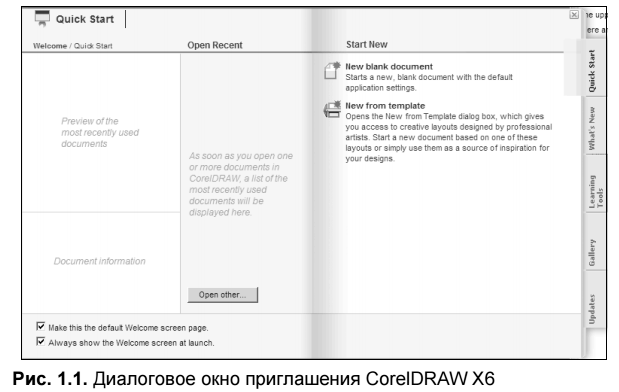
Для начала работы щелкните на кнопке Open other (Открыть) и откройте один из файлов созданных в программе, либо выберите New from template (Создать по шаблону).
С предыдущими версиями программы поставлялись наборы изображений, выполненные профессиональными пользователями программы. Желательно использовать такие изображения для упражнений и изучения возможностей программы. В нашем примере мы открыли иллюстрацию, показанную на рис. 1.2.

При открытии файла или создании нового документа выводится основное окно программы, которое содержит все элементы интерфейса. С него мы и начнем изучение управления программой.
Большинство элементов интерфейса можно вызвать на экран или скрыть. Кроме того, после установки программы командой ToolsOptions (НастройкиПараметры) в разделе Workspace (Интерфейс) можно выбрать один из предустановленных вариантов интерфейса. Установите вариант X6 Default Workspace (Интерфейс версии Х6 по умолчанию).
Рассмотрим основные, необходимые для работы элементы и средства их вызова.
В верхней части основного окна находится строка заголовка программы (Tide bar) с названием программы (CorelDraw X6), именем текущего документа и кнопками управления размером окна программы. Ниже строки заголовка программы расположена строка меню (Menu bar), содержащая пункты: File (Файл), Edit (Правка), View (Просмотр), Layout (Компоновка), Arrange (Упорядочивание), Effects (Эффекты), Bitmaps (Растры), Text (Текст), Table (Таблица), Tools (Настройки), Window (Окно), Help (Помощь).
Пункты меню сдержат команды, для выбора которых необходимо щелкнуть указателем на пункте меню, а затем на имени команды. Панели инструментов можно вызвать на экран после вызова контекстного меню. Контекстное меню на рис. 1.2 показано в верхней части экрана.
Оно вызывается после щелчка правой клавишей мыши в свободной области правее последнего пункта меню или правее инструментальных полос и начинается командой Customize (Настройка). Панели инструментов могут располагаться в «закрепленных» за ними местах (например, ниже меню или в левой части экрана) или могут быть отсоединены и расположены в произвольном месте рабочей области.
В программе используются следующие панели:
- Menu Bar (Меню) – строка меню.
- Status Bar (Статусная строка) — статусная строка располагается в нижней части экрана. На ней выводится справочная информация о размере выделенного объекта, цвете его обводки и заливки, подсказки по текущей ситуации и др.
- Standard (Стандартная) — содержит кнопки работы с документами (создание нового документа, открытие существующего и др.), кнопки работы с буфером обмена, отмены действий, кнопки импорта и экспорта рисунка.
- Property Bar (Свойства) — самая важная панель. Набор полей и кнопок зависит от выбранного инструмента или выделенного объекта. Если ни один объект не выделен, панель содержит поля и кнопки для установки параметров документа.
- Toolbox (Панель инструментов) — располагается, как правило, в левой части рабочей области и содержит кнопки инструментов для создания стандартных объектов и контуров, их выделения, трансформирования и др.
- Text (Текст) — содержит поля и кнопки для задания параметров шрифта и абзаца.
- Zoom (Масштаб) — в качестве примера отделена и расположена в окне документа (рис. 1.2). Содержит кнопки для масштабирования рисунка.
- Internet (Интернет) — содержит кнопки и поля для создания средств навигации веб-страницы и публикации документа в Интернете.
- Print Merge (Совмещенная печать) — средства подготовки совмещенной печати.
- Transform (Трансформирование) — трансформирование объектов и контуров.
- Macros (Макросы) — создание элементов автоматизированной обработки иллюстраций.
- Layout (Компоновка) – верстка текстовых блоков страницы.
Центральную часть рабочей области занимает окно документа, в котором располагается страница рисунка. Слева и вверху окна документа расположены линейки, которые могут можно убрать или вызвать на экран командой ViewRulers (ПросмотрЛинейки).
В нижней части окна документа находятся элементы управления страницами.
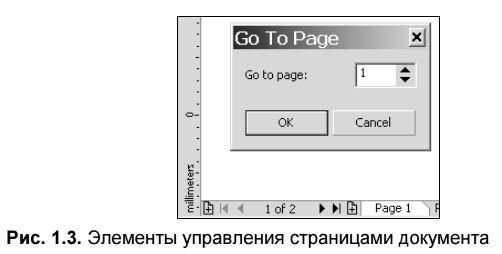
Кнопка + предназначена для добавления страниц, а кнопки со Указательми — для навигации по страницам.
Важной частью интерфейса являются цветовые палитры (Color Palettes). Они содержат образцы цветов для заливки и обводки объектов. По умолчанию цветовая палитра расположена в правой части рабочей области, но может быть отделена и располагаться внизу или даже в рабочей области документа. Цветовые палитры вызываются из меню WindowColor Palettes (ОкноЦветовые палитры).
Полосы прокрутки располагаются снизу и справа рабочей области.
Дополнительными элементами интерфейса являются пристыковывающиеся панели (Dockers). Всего в программе имеется более 20 таких панелей. Панели вызываются из меню WindowDockers (ОкноПристыковывающиеся панели) и пристыковываются в правой части рабочей области.
Статьи к прочтению:
- Основные этапы проведения аудита
- Основные характеристики и классификация компьютерных сетей
Интерфейс Corel Draw — Строка Заголовка. Главное Меню. Панели Опций, Инструментов, Свойств. Цвет
Похожие статьи:
- Характеристические особенности программы, интерфейса coreldraw Векторный графический редактор CorelDraw канадской фирмы CorelCorporation получил известность благодаря широким возможностям, наличию огромных библиотек…
- Окна. основные элементы стандартного окна В ОС Windows прикладные программы, предназначенные для работы в этой ОС, принято называть приложением. Основное понятие среды Windows — окно. Окно -…
Источник: csaa.ru